
|
dd este un comandă foarte „tăcut” și, prin urmare, uneori oarecum periculos și exasperant. În acest post vă vom arăta cum să faceți ca această comandă fabuloasă să ne arate un bara de progres similar cu cel care apare atunci când descărcăm fișiere cu comanda wget. |
Comanda dd este un instrument puternic care vă permite să faceți multe lucruri, printre care găsim o modalitate ușoară de clonare a partițiilor și chiar a discurilor dure întregi. Are doar un mic dezavantaj, este o comandă foarte „silențioasă”, deoarece la executarea acestuia, promptul terminalului rămâne imobil, deci poate provoca nervozitate, neștiind ce se întâmplă și cât durează până la finalizarea executării.
Toate acestea sunt rezolvate cu comanda pv, care acționează ca o conductă terminală care măsoară datele care trec prin ea. Ar fi după cum urmează:
dd if = / loc / de / origine | pv | dd de = / loc / de / destinație
Ca rezultat, am obține o bară de progres în terminal, informațiile despre octeții transferați, timpul în care rulează și rata de transfer, totul în timp real.
În plus, la finalizare, ne arată statistici privind rata de transfer, numărul total de octeți transferați și timpul total necesar pentru a transfera toate datele.
Exemple:
Clonați un hard disk:
dd if = / dev / sda | pv | dd of = / dev / sdb
Clonați o partiție:
dd if = / dev / sdc2 | pv | dd of = / dev / sda1
Creați o imagine iso a unei partiții sau a unui hard disk (opțiune excelentă pentru copii de rezervă):
dd if = / dev / sda1 | pv | dd of = / home / user / backup.iso
În unele distribuții, pv nu poate fi instalat, deci va fi suficient să îl instalați pentru a putea folosi acest sfat.
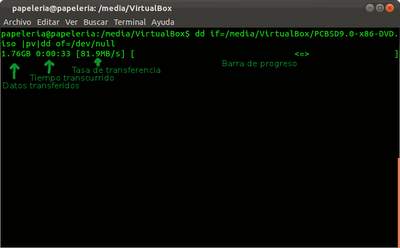
Alte sfaturi pentru a crea un liveUsb
dd if = / home / user / isodelsystem.iso | pv | dd of = / dev / sdx (sdx se înlocuiește cu cel corespunzător memoriei pendrive / flash)
foarte util
Sfat foarte bun.
Vă mulțumesc foarte mult pentru pont.
Salutări.
magnific!!! 5 *
Am o întrebare, dacă există un iso, îl voi instala sau cum vreau iso? : s
Imaginea iso a unei partiții poate servi ca o copie de rezervă, dar nu este ca o iso a unui sistem de operare, nu va fi posibil să instalați un sistem dintr-o iso generată dintr-o partiție.
De exemplu, puteți face o imagine iso a partiției dvs. / home care ar arăta astfel: my_home.iso și salvați-o pe orice partiție sau chiar pe alt computer, și dacă, din cauza unei nenorociri, vă pierdeți partiția / home, ați putea să o restaurați ca și cum nu se întâmplase nimic cu o comandă ca următoarea:
dd if = / place / where / is / my_home.iso | pv | dd of = / dev / partition_where_home was
Mai elegant decât trimiterea semnalului URS1 prin kill la pidul procesului dd
Excelent. Un alt instrument similar: mbuffer
dd if = file.source | mbuffer | dd din = file.destination
Salutări!
Un instrument excelent, care rezolvă probleme pentru toată lumea, foarte util pentru comenzile silențioase, adevărul ar trebui setat în mod implicit în aceste comenzi.
Vă mulțumesc foarte mult pentru pont. Căutase așa ceva de multă vreme. Îl folosesc pentru DVD-uri
dd if = / dev / dvd | pv | dd of = / path / file.iso
Mulţumesc mult.
Bine ai venit, Luis!
Cum instalez comanda pv?
Mulţumiri
https://www.host.cl